iPhone上的背景音樂是如何操作的?
iOS 15 中的一個方便的原生功能是背景聲音。請繼續閱讀,了解如何使用 iPhone 背景聲音、您能獲得什麼、您無法獲得什麼、在聽音樂時它是如何運作的,等等。
背景聲音有六個選項:平衡、明亮或黑暗的噪音、海洋、雨水和溪流。
該功能沒有擁有自己的應用程序,而是隱藏在iPhone 和 iPad的輔助功能設定中。雖然 Siri 命令不適用於該功能,但您可以為背景聲音設定輔助功能捷徑或使用控制中心快速存取它。
Apple 在環境聲音方面有一些經驗,因為它 在 2019 年為 HomePod 帶來了七種不同的選項,包括白噪音、溪流、雨水、海洋、夜晚、森林和壁爐。雖然背景聲音會隨著時間的推移而改進,但這個原生的 iOS 15 功能並不能取代像 Dark Noise 應用程式這樣的強大選項。
iOS 15 中新的 iPhone 背景聲音的一個流行選項是您可以將它們與音樂和其他媒體一起使用,以獲得更身臨其境的體驗。
如何在iOS 15 中使用iPhone 背景聲音
- 在iOS 15 中,開啟設定應用程式(適用於iPhone 和iPad)
- 向下滑動並點選輔助功能
- 現在向下滑動並選擇音訊/視覺>背景聲音
- 點擊頂部的切換開關以開啟預設的雨聲
- 切換用作播放/暫停按鈕
- Siri 命令似乎無法啟用/停用背景聲音,但可以選擇使用三次點擊輔助功能快捷方式(詳情如下)
- 您也可以使用控制中心中的聽力圖塊來播放/暫停和更改背景聲音
- 要在聽音樂或其他媒體時使用iPhone 背景聲音,請確保已開啟切換開關,然後您也可以設定音量
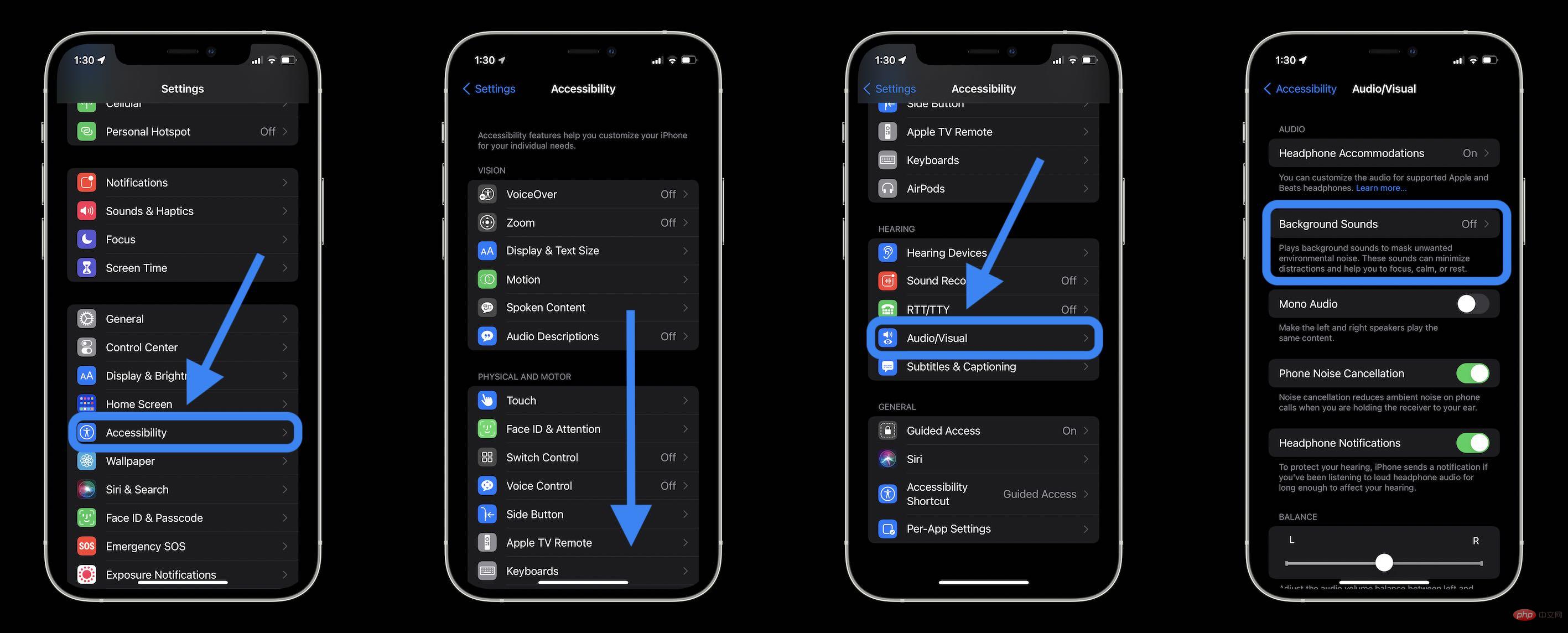
- #點擊聲音以測試、下載和更改您的背景聲音
- 您可以設定單獨使用背景聲音時的音量級別,以及在播放媒體時使用的單獨音量級別
- 您也可以關閉播放媒體時的背景聲音
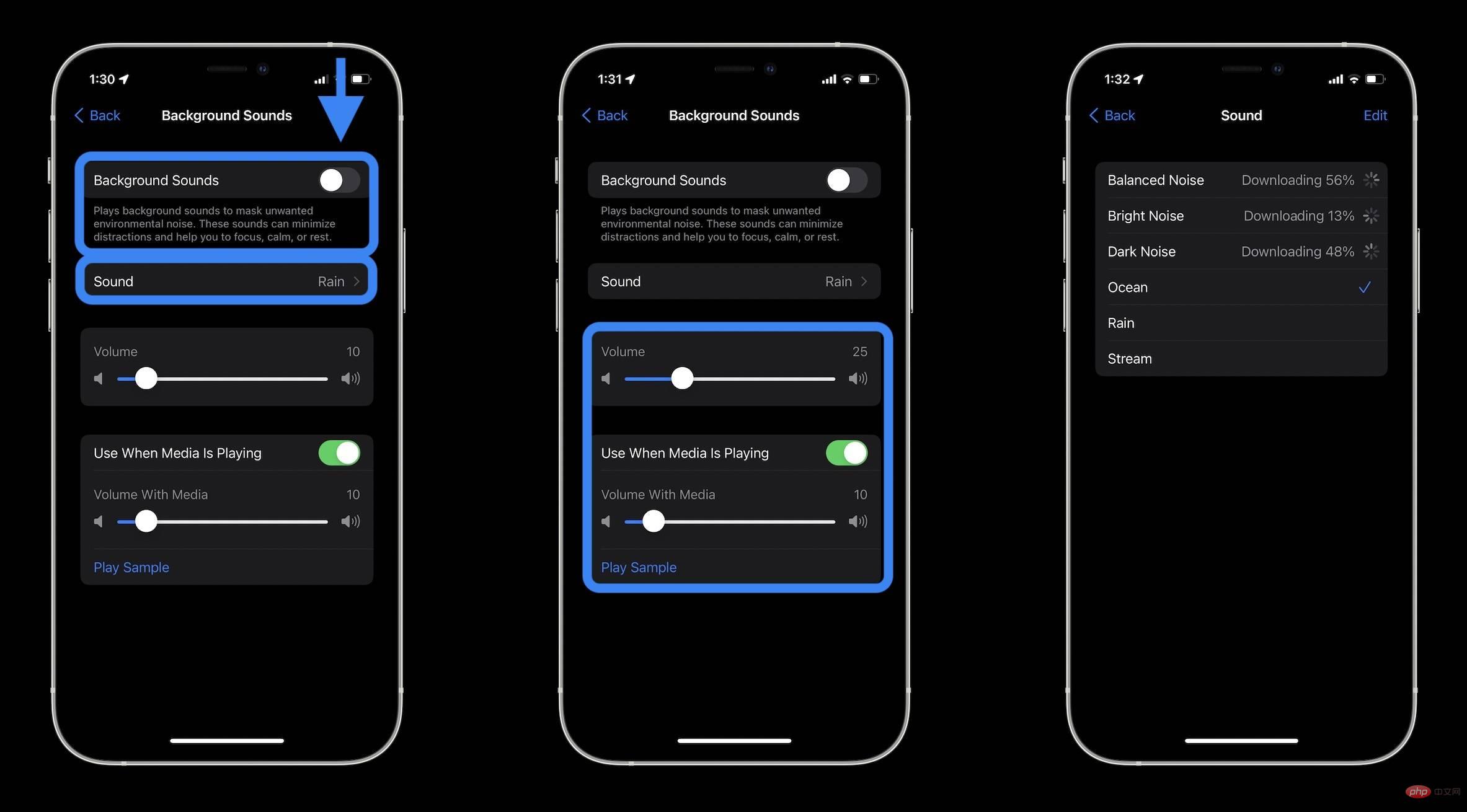
- #第一次更改背景聲音時,需要一點時間才能完全下載
- #啟動後,您可以將iPhone 或iPad 的實體音量按鈕用於背景聲音
控制中心的背景聲音
- 播放/暫停和更改背景聲音的最快方法是使用控制中心的聽力圖塊
- 前往設定>控制中心>點擊聽力旁邊的(如果還沒有的話)
- 點擊耳朵圖示後,點擊螢幕底部的背景聲音
- 點擊背景聲音:雨來改變聲音
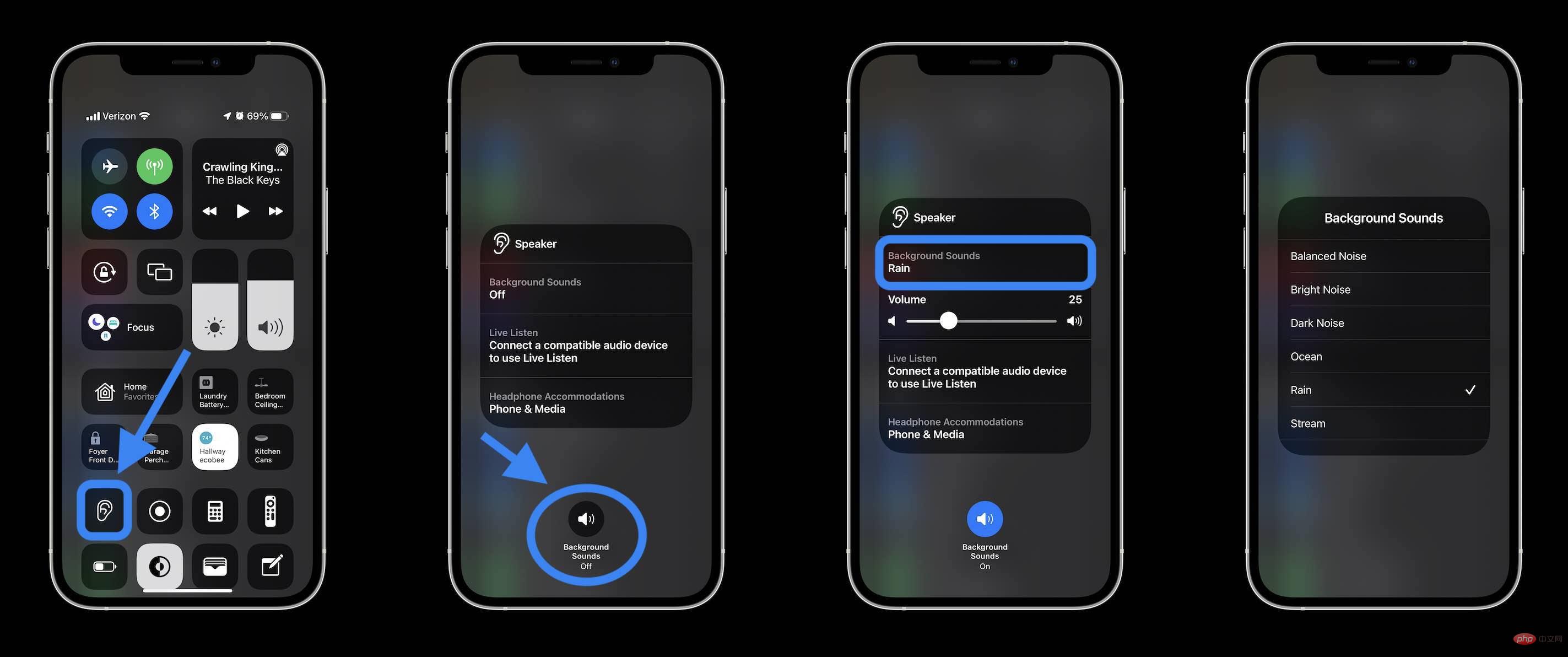
Siri 和輔助功能捷徑
- #當嘗試使用Siri 播放/暫停背景聲音時,它會在音樂應用程式中提取隨機內容,而不是實際的背景聲音功能
- 如果背景聲音已經在播放,而您要求Siri 將其關閉,Siri會說:「沒有任何播放內容。」
- 但是,您可以將背景聲音設定為透過三次點擊iPhone 的側面按鈕(設定> 輔助功能> 輔助功能快捷方式>背景聲音)啟動的輔助功能捷徑
- 這比使用控制中心更快,因為三次點擊會立即開啟和關閉背景聲音
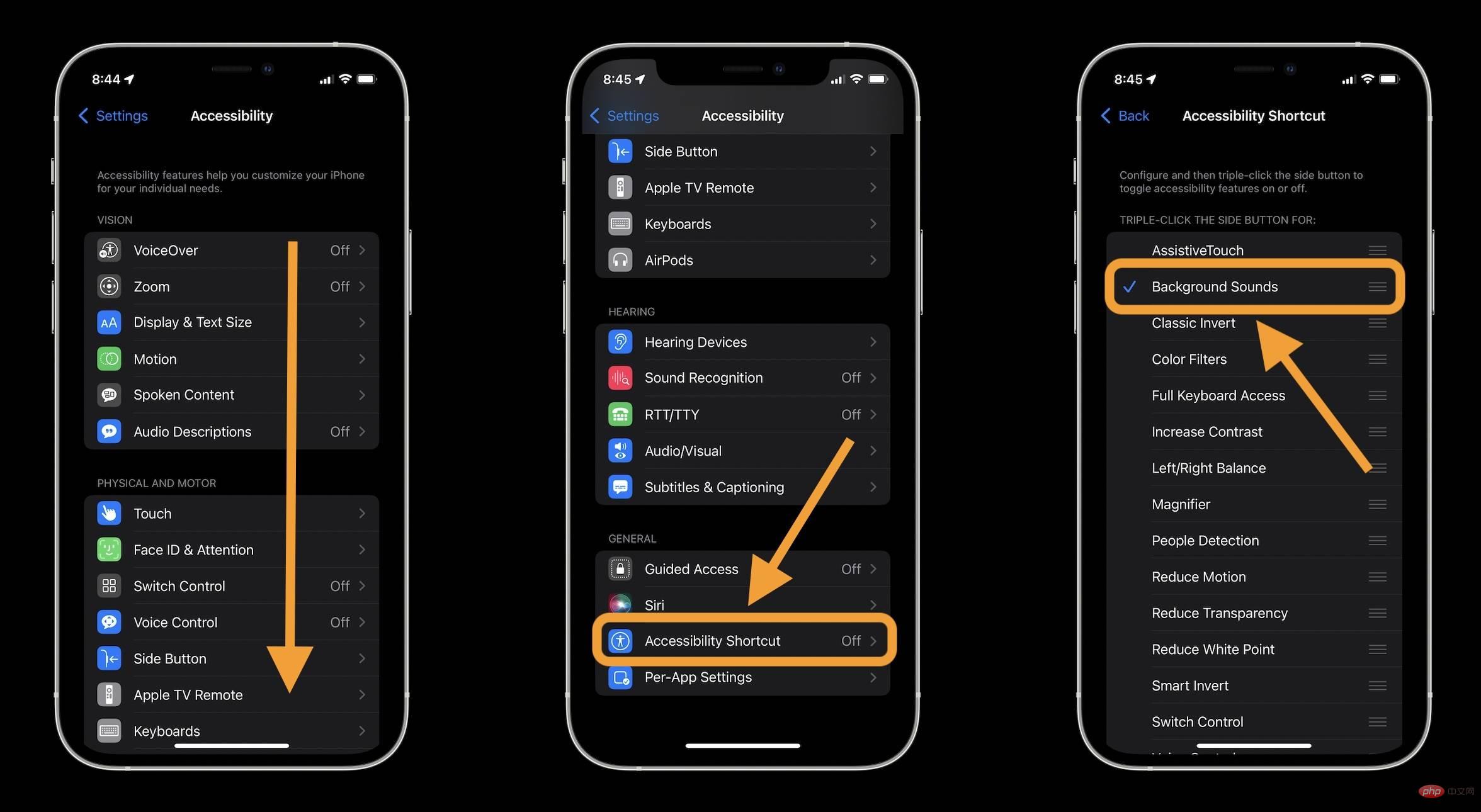
#背景聲音絕對是iOS 15 的一個很好的補充。但是,它是相對基礎的,所以如果你認為你會喜歡更多的聲音和豐富的功能,請務必查看適用於 iOS/Mac 的 Dark Noise。
以上是iPhone上的背景音樂是如何操作的?的詳細內容。更多資訊請關注PHP中文網其他相關文章!

熱AI工具

Undresser.AI Undress
人工智慧驅動的應用程序,用於創建逼真的裸體照片

AI Clothes Remover
用於從照片中去除衣服的線上人工智慧工具。

Undress AI Tool
免費脫衣圖片

Clothoff.io
AI脫衣器

Video Face Swap
使用我們完全免費的人工智慧換臉工具,輕鬆在任何影片中換臉!

熱門文章

熱工具

記事本++7.3.1
好用且免費的程式碼編輯器

SublimeText3漢化版
中文版,非常好用

禪工作室 13.0.1
強大的PHP整合開發環境

Dreamweaver CS6
視覺化網頁開發工具

SublimeText3 Mac版
神級程式碼編輯軟體(SublimeText3)
 iPhone 16 Pro 和 iPhone 16 Pro Max 正式發布,配備新相機、A18 Pro SoC 和更大的螢幕
Sep 10, 2024 am 06:50 AM
iPhone 16 Pro 和 iPhone 16 Pro Max 正式發布,配備新相機、A18 Pro SoC 和更大的螢幕
Sep 10, 2024 am 06:50 AM
蘋果終於揭開了其新款高階 iPhone 機型的面紗。與上一代產品相比,iPhone 16 Pro 和 iPhone 16 Pro Max 現在配備了更大的螢幕(Pro 為 6.3 英寸,Pro Max 為 6.9 英寸)。他們獲得了增強版 Apple A1
 iOS 18 RC 中發現 iPhone 零件啟動鎖——可能是蘋果對以用戶保護為幌子銷售維修權的最新打擊
Sep 14, 2024 am 06:29 AM
iOS 18 RC 中發現 iPhone 零件啟動鎖——可能是蘋果對以用戶保護為幌子銷售維修權的最新打擊
Sep 14, 2024 am 06:29 AM
今年早些時候,蘋果宣布將把啟動鎖定功能擴展到 iPhone 組件。這有效地將各個 iPhone 組件(例如電池、顯示器、FaceID 組件和相機硬體)連結到 iCloud 帳戶,
 iPhone零件啟動鎖可能是蘋果對以用戶保護為幌子銷售維修權的最新打擊
Sep 13, 2024 pm 06:17 PM
iPhone零件啟動鎖可能是蘋果對以用戶保護為幌子銷售維修權的最新打擊
Sep 13, 2024 pm 06:17 PM
今年早些時候,蘋果宣布將把啟動鎖定功能擴展到 iPhone 組件。這有效地將各個 iPhone 組件(例如電池、顯示器、FaceID 組件和相機硬體)連結到 iCloud 帳戶,
 多名 iPhone 16 Pro 使用者報告觸控螢幕凍結問題,可能與防手掌誤觸敏感度有關
Sep 23, 2024 pm 06:18 PM
多名 iPhone 16 Pro 使用者報告觸控螢幕凍結問題,可能與防手掌誤觸敏感度有關
Sep 23, 2024 pm 06:18 PM
如果您已經拿到了 Apple iPhone 16 系列的裝置(更具體地說是 16 Pro/Pro Max),那麼您最近很可能遇到某種觸控螢幕問題。一線希望是你並不孤單——報告
 Gate.io交易平台官方App下載安裝地址
Feb 13, 2025 pm 07:33 PM
Gate.io交易平台官方App下載安裝地址
Feb 13, 2025 pm 07:33 PM
本文詳細介紹了在 Gate.io 官網註冊並下載最新 App 的步驟。首先介紹了註冊流程,包括填寫註冊信息、驗證郵箱/手機號碼,以及完成註冊。其次講解了下載 iOS 設備和 Android 設備上 Gate.io App 的方法。最後強調了安全提示,如驗證官網真實性、啟用兩步驗證以及警惕釣魚風險,以確保用戶賬戶和資產安全。
 Beats 為其產品陣容增添手機殼:推出適用於 iPhone 16 系列的 MagSafe 手機殼
Sep 11, 2024 pm 03:33 PM
Beats 為其產品陣容增添手機殼:推出適用於 iPhone 16 系列的 MagSafe 手機殼
Sep 11, 2024 pm 03:33 PM
Beats 以推出藍牙揚聲器和耳機等音訊產品而聞名,但令人驚訝的是,這家蘋果旗下公司從 iPhone 16 系列開始涉足手機殼製造領域。節拍 iPhone
 在使用PHP調用支付寶EasySDK時,如何解決'Undefined array key 'sign'”報錯問題?
Mar 31, 2025 pm 11:51 PM
在使用PHP調用支付寶EasySDK時,如何解決'Undefined array key 'sign'”報錯問題?
Mar 31, 2025 pm 11:51 PM
問題介紹在使用PHP調用支付寶EasySDK時,按照官方提供的代碼填入參數後,運行過程中遇到報錯信息“Undefined...
 安幣app官方下載v2.96.2最新版安裝 安幣官方安卓版
Mar 04, 2025 pm 01:06 PM
安幣app官方下載v2.96.2最新版安裝 安幣官方安卓版
Mar 04, 2025 pm 01:06 PM
幣安App官方安裝步驟:安卓需訪官網找下載鏈接,選安卓版下載安裝;iOS在App Store搜“Binance”下載。均要從官方渠道,留意協議。





